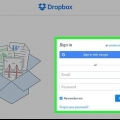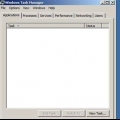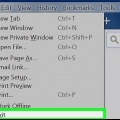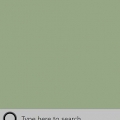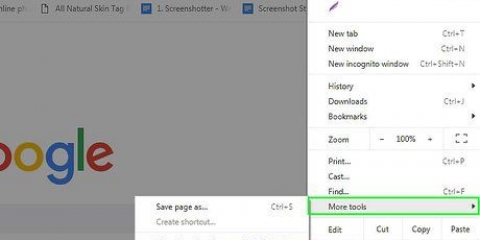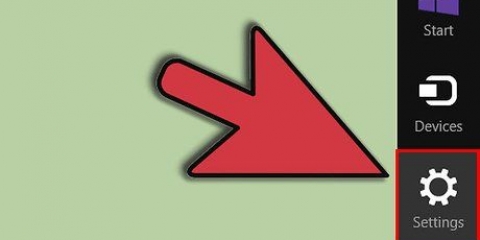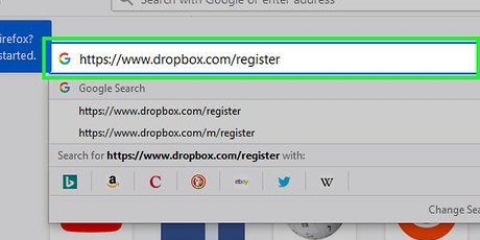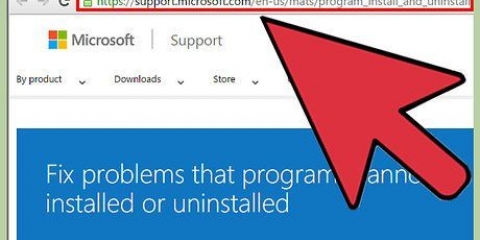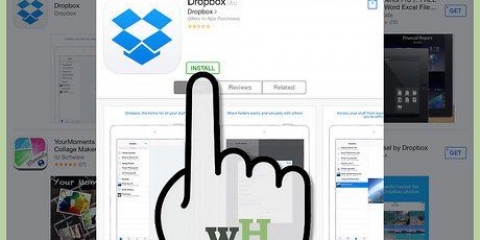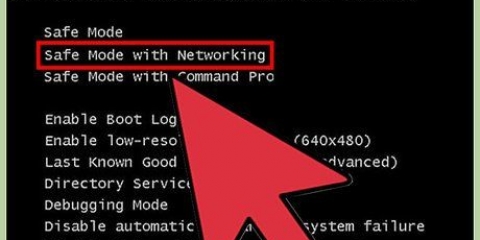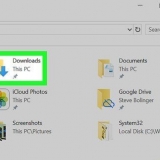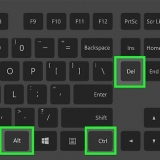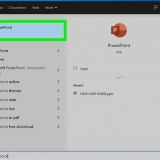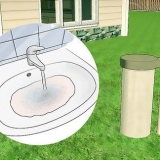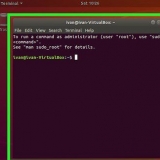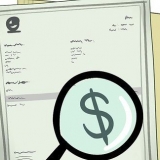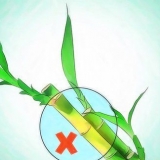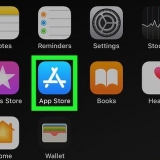Bogenoemde metodes werk soms nie omdat sommige nutsprogramme nog loop. Gaan na jou uitbreidings om dit eers te deaktiveer en te verwyder. Om dit te doen, klik op die Dropbox-program en dan die spasiebalk. Jy sien nou `n prent van `n boks met `n pyl. Klik dan op `meer...`.Soek Dropbox in hierdie lys en ontmerk dit. Nou kan jy voortgaan met die verwydering. Wanneer jy Dropbox van jou rekenaar verwyder, sal jou Dropbox-lêers nie meer met jou rekenaar sinkroniseer nie. Jou lêers sal in jou Dropbox-vouers in die wolk bly, tensy jy hierdie lêers handmatig uitvee (soos hierbo beskryf).
Verwyder dropbox van jou mac af
Inhoud
Is jy klaar met Dropbox en wil jy dit nie meer op jou Mac gebruik nie? Volg al die stappe in die artikel hieronder om te verseker dat Dropbox heeltemal verwyder is.
Trappe
Deel 1 van 4: Verwyder die sagteware en vouers

1. Soek Dropbox op jou Mac se kieslysbalk. Klik op die Dropbox-ikoon.

2. Verlaat Dropbox. Klik op die rat-ikoon en dan Verlaat Dropbox.

3. Soek Dropbox in jou `Toepassings`-lêergids. Verwyder dit deur regs te klik en Beweeg na rommel of deur dit na die asblik te sleep.

4. Soek jou Dropbox-lêergids om dit ook uit te vee. Regskliek op die gids en kies Beweeg na rommel of sleep die gids na die asblik.
Let daarop dat dit ook die inhoud van die vouer uitvee, saam met die vouer. As jy dit nie wil hê nie, sal jy die inhoud na `n ander vouer moet skuif of kopieer voordat jy die Dropbox-lêergids uitvee.

5. Verwyder Dropbox van jou sidebar indien nodig. Regskliek op die gidsnaam en kies Verwyder uit sybalk.
Deel 2 van 4: Verwyder die kontekstuele Dropbox-kieslys

1. Maak `Finder` oop. klik op gaan en dan aan Gaan na gids, of hou die sleutelkombinasie in ⇧ Verskuiwing+⌘ cmd+G vasgestel.

2. tipe /Biblioteek en klik Gaan.

3. Verwyder die Dropbox-nutsprogramme deur dit na die asblik te skuif. Dit sal Dropbox en indien nodig die kontekstuele kieslys van jou stelsel verwyder.
Deel 3 van 4: Verwyder die programinstellings

1. Maak `Finder` oop. klik op gaan en dan aan Gaan na gids, of hou die sleutels vas ⇧ Verskuiwing+⌘ cmd+G terselfdertyd vasgestel.

2. Voer die Dropbox-ligging in. tipe ~/.drop box en klik Gaan.

3. Kies die hele inhoud van die /.dropbox-lêergids en sleep dit na die asblik. Dropbox-programinstellings word nou van jou rekenaar verwyder.
Deel 4 van 4: Verwyder Dropbox van jou Finder-nutsbalk

1. Maak `Finder` oop. klik op Vertoon en dan aan Pasmaak nutsbalk.

2. Vind die Dropbox-ikoon in jou huidige nutsbalkstel.

3. Kies en hou die Dropbox-ikoon. Sleep dit van die nutsbalk na die spasie daarbo, laat los en klik Klaar.
Wenke
Waarskuwings
- Voordat jy deïnstalleer, maak seker dat jy jou rekenaar met Dropbox gesinkroniseer het. Andersins kan u `n verouderde weergawe van u lêers in die wolk hê.
Artikels oor die onderwerp "Verwyder dropbox van jou mac af"
Оцените, пожалуйста статью
Gewilde